Sinkroniziranje filmova između uređaja sa sustavom Windows i uređaja iPhone, iPad ili iPod
Možete sinkronizirati sve filmove ili samo odabrane filmove na vašem uređaju sa sustavom Windows s vašim uređajima iPhone, iPad ili iPod. (Ako imate iPod Classic, mora biti kompatibilan za video.)
Napomena: Za sinkroniziranje filmova morate imati Apple TV instaliran na uređaju sa sustavom Windows.
Sinkronizirajte filmove na svoj uređaj
Spojite svoj Apple uređaj na uređaj sa sustavom Windows.
Možete spojiti svoj uređaj USB-om ili USB-C kablom ili Wi-Fi vezom. Pogledajte Sinkroniziranje između uređaja sa sustavom Windows te i iPhone, iPad ili iPod touch uređaja preko Wi-Fi mreže.
U aplikaciji Apple uređaji
 na uređaju sa sustavom Windows, odaberite uređaj u rubnom stupcu.
na uređaju sa sustavom Windows, odaberite uređaj u rubnom stupcu.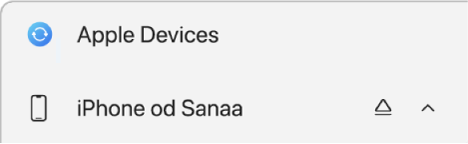
Ako spajate svoj Apple uređaj na uređaj sa sustavom Windows preko USB ili USB-C kabla i ne vidite uređaj u rubnom stupcu, pogledajte članak Ako se vaš iPhone, iPad ili iPod ne prikazuju u rubnom stupcu.
Odaberite Filmovi u rubnom stupcu.
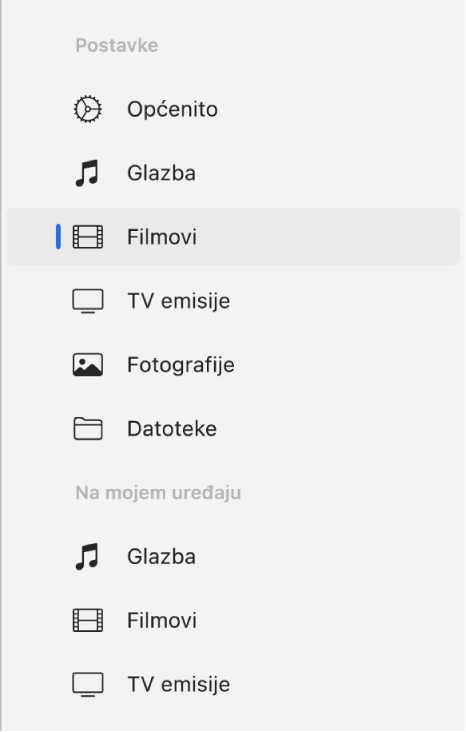
Odaberite kvadratić “Sinkroniziraj filmove na [naziv uređaja]”.
Kada je kvadratić označen, sinkroniziranje je namješteno tako da kopira sve vaše filmove na vaš uređaj.
![Odabrana je kućica “Sinkroniziraj filmove na [uređaj]”, a ispod toga nalazi se skočni izbornik “Automatski uključi”.](https://help.apple.com/assets/661DAD4A8A701297720892FF/661DAD4AC0D706350C045B81/hr_HR/cb104c207d33ac5784b2074a90c573f7.png)
Napomena: Ako ne vidite filmove koje želite sinkronizirati, provjerite jeste li ih preuzeli kao Najkompatibilniji HD ili SD u aplikaciji Apple TV na uređaju sa sustavom Windows. Pogledajte Promjena postavki Reprodukcije u aplikaciji Apple TV na računalu sa sustavom Windows.
Za sinkroniziranje samo odabranih filmova odaberite potvrdnu kućicu “Automatski dodaj”, a zatim odaberite skočni izbornik za odabir broja nedavnih ili neodgledanih filmova koje želite sinkronizirati.
Na popisu filmova odaberite (ili odznačite) potvrdne kućice za filmove, reprodukcijske liste i posudbe koje želite sinkronizirati.
Kad ste spremni za sinkronizaciju, odaberite Primijeni.
Možete odabrati automatsko sinkroniziranje vašeg uređaja sa sustavom Windows i Apple uređaja kad god ih spojite. Pogledajte članak Uključivanje ili isključivanje automatskog sinkroniziranja.
Prije odspajanja Apple uređaja s uređaja sa sustavom Windows, odaberite tipku Izbaci ![]() u rubnom stupcu.
u rubnom stupcu.
Uklonite automatski sinkronizirane filmove s vašeg Apple uređaja
Možete ukloniti film samo s vašeg Apple uređaja dok ga zadržavate na svom uređaju sa sustavom Windows.
Spojite svoj Apple uređaj na uređaj sa sustavom Windows.
Možete spojiti svoj uređaj USB-om ili USB-C kablom ili Wi-Fi vezom. Pogledajte Sinkroniziranje između uređaja sa sustavom Windows te i iPhone, iPad ili iPod touch uređaja preko Wi-Fi mreže.
U aplikaciji Apple uređaji
 na uređaju sa sustavom Windows odaberite svoj uređaj u rubnom stupcu, a zatim odaberite Filmovi u rubnom stupcu.
na uređaju sa sustavom Windows odaberite svoj uređaj u rubnom stupcu, a zatim odaberite Filmovi u rubnom stupcu.Na popisu filmova odznačite kvadratiće za film koji želite ukloniti.
Sinkronizirajte svoj uređaj sa sustavom Windows sa svojim Apple uređajem.
UPOZORENJE: Ako obrišete automatski sinkroniziranu stavku iz svog uređaja sa sustavom Windows, obrisana stavka uklanja se s vašeg Apple uređaja sljedeći put kada sinkronizirate.
Prije odspajanja Apple uređaja s uređaja sa sustavom Windows, odaberite tipku Izbaci ![]() u rubnom stupcu.
u rubnom stupcu.